Trong blog này, chúng tôi sẽ cung cấp một số giải pháp có thể giải quyết lý do tại sao bạn bè của tôi rất im lặng trên Discord:
- Sửa cài đặt giọng nói Discord
- Kiểm tra âm lượng hệ thống
- Khởi động lại ứng dụng Discord
- Chạy Discord với tư cách quản trị viên
Hãy cùng xem từng giải pháp đã đề cập!
Giải pháp 1: Khắc phục cài đặt giọng nói Discord
Nếu âm lượng thiết bị đầu vào hoặc đầu ra thấp hoặc tắt, bạn có thể cảm thấy rằng bạn bè của mình đang im lặng. Bạn phải sửa cài đặt giọng nói Discord bằng cách làm theo phương pháp này để giải quyết vấn đề này.
Bước 1: Mở Discord
Đầu tiên, khởi chạy ứng dụng Discord bằng cách tìm kiếm “ Bất hòa ' bên trong ' Khởi động ' thực đơn:
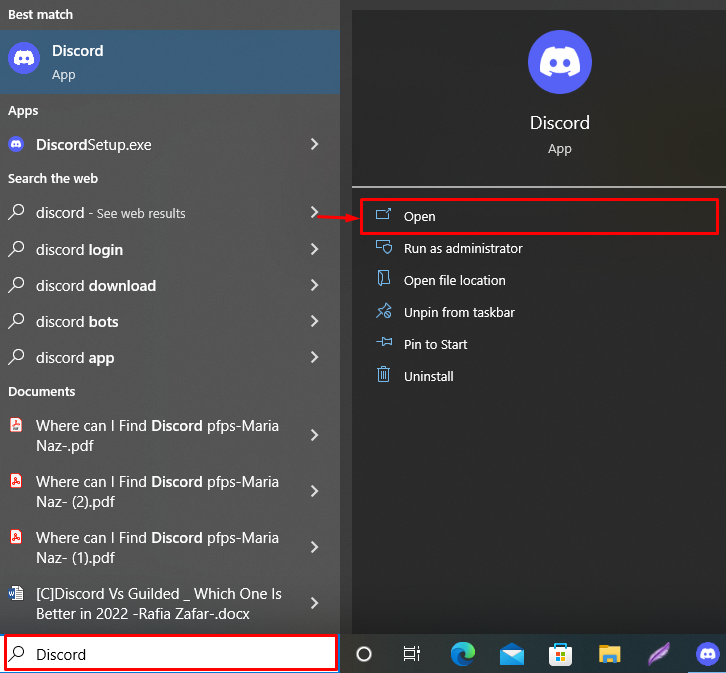
Bước 2: Điều hướng đến Cài đặt người dùng
Điều hướng đến cài đặt người dùng bằng cách nhấp vào nút “ Bánh răng ' biểu tượng:
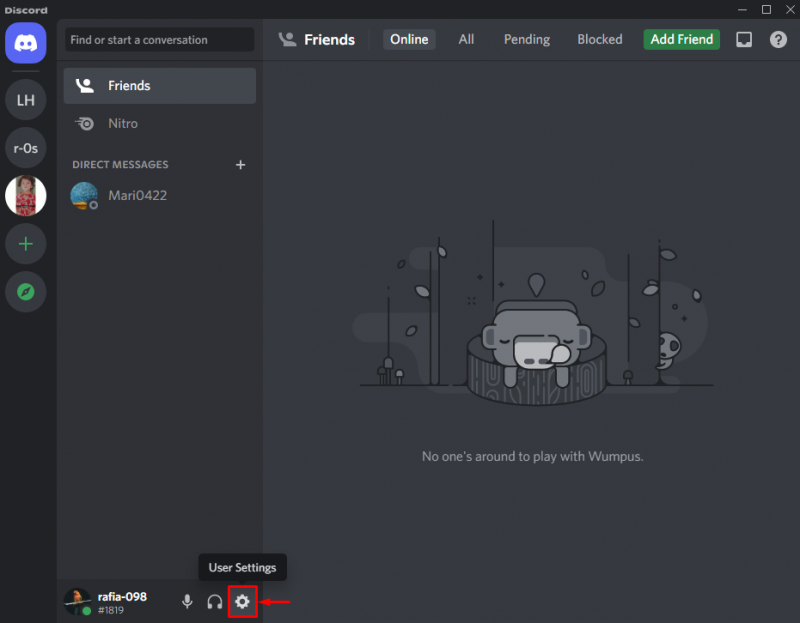
Bước 3: Mở Cài đặt thoại & video
Bên dưới ' Cài đặt ứng dụng ”, Hãy mở danh mục“ Thoại & Video ”Cài đặt:
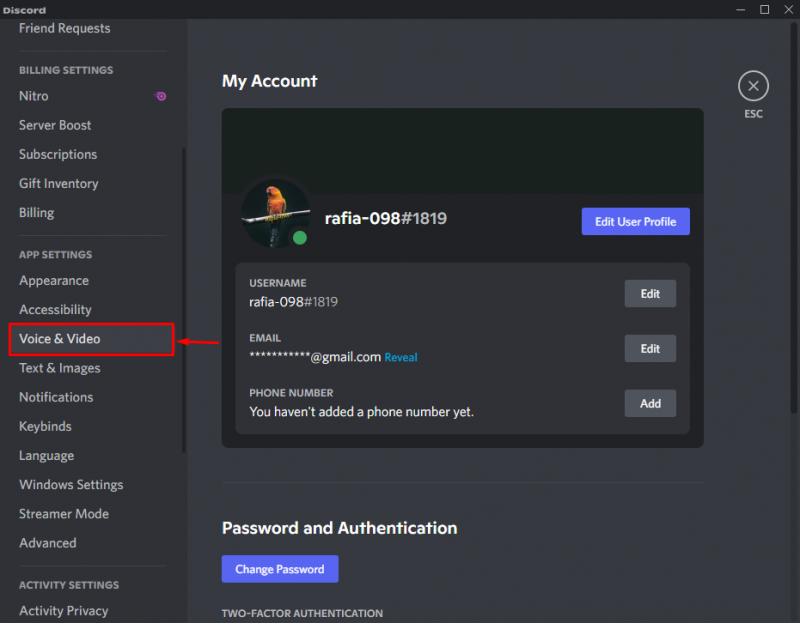
Bước 4: Kiểm tra giọng nói đầu vào và đầu ra
Tăng ' Đầu ra 'Tăng âm lượng lên' 100 ”:
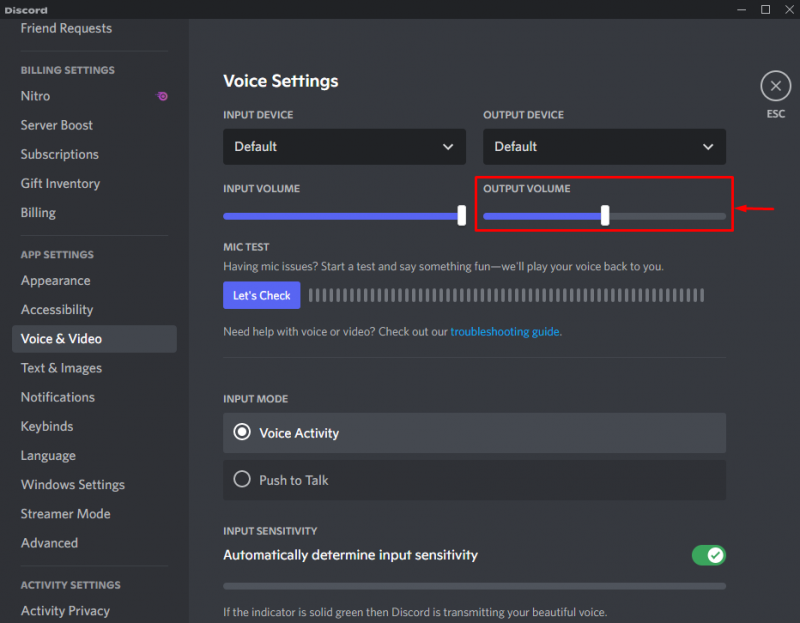
Ngoài ra, hãy đảm bảo rằng “ Âm lượng đầu vào ”Không quá thấp:
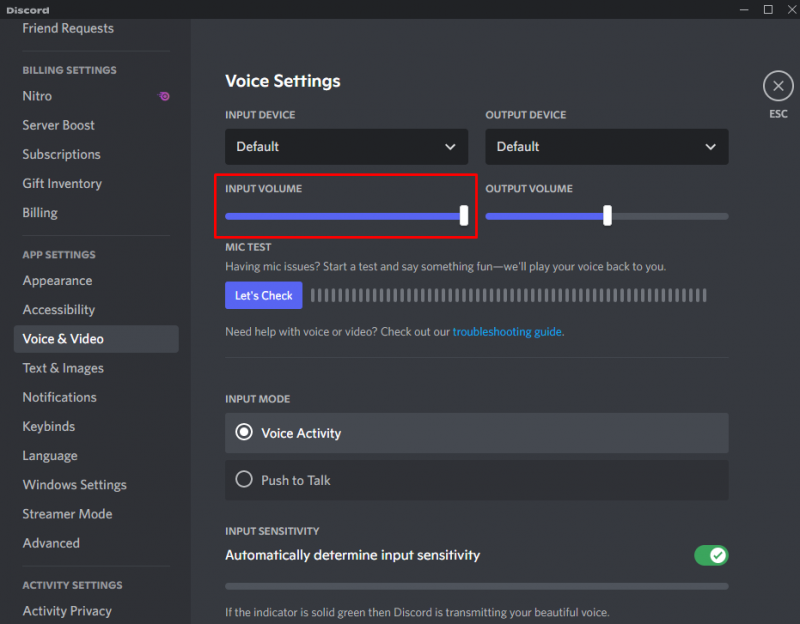
Nhấn vào ' Hãy kiểm tra ”Để kiểm tra cài đặt đã định cấu hình:
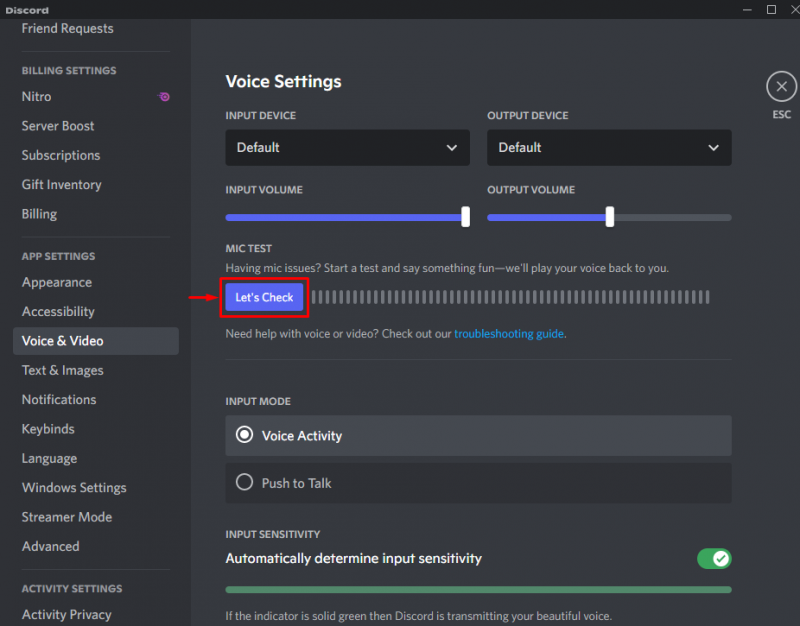
Sau khi kiểm tra âm lượng, hãy nhấp vào nút “ Dừng thử nghiệm ' cái nút:
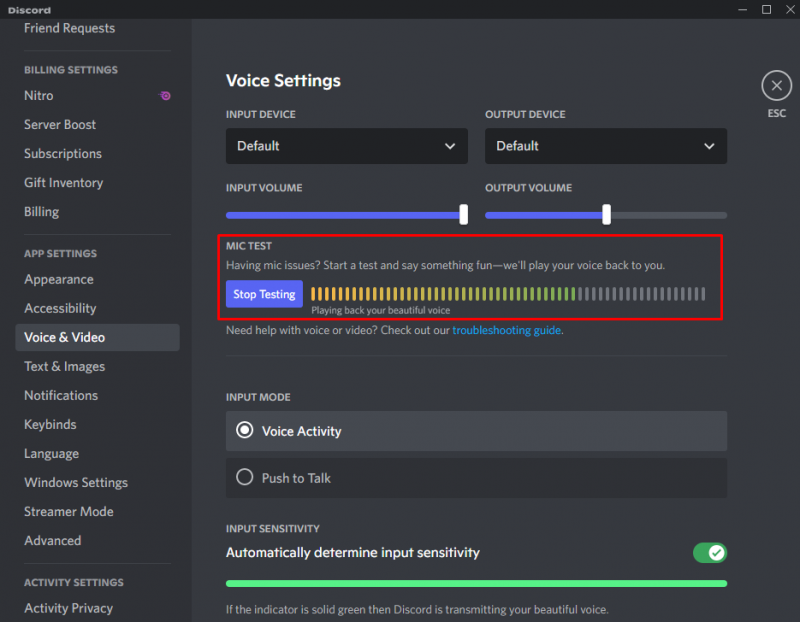
Giải pháp 2: Kiểm tra Khối lượng Hệ thống
Một lý do khác có thể khiến bạn của bạn im lặng là âm lượng hệ thống của bạn có thể ở mức thấp hoặc bị tắt.
Để kiểm tra âm lượng hệ thống, hãy nhấp vào nút “ Loa ”Từ thanh tác vụ:
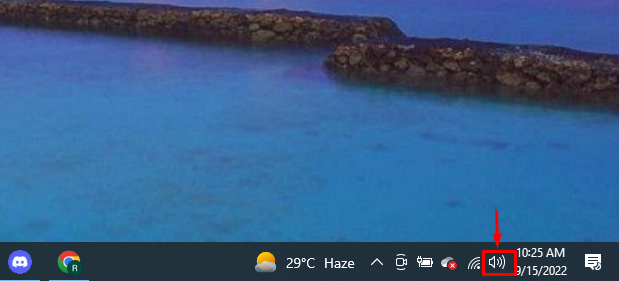
Nếu âm lượng loa hệ thống của bạn được đặt quá thấp, hãy nâng thanh trượt để tăng âm lượng:
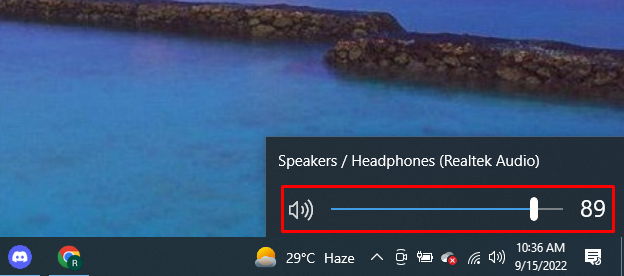
Giải pháp 3: Khởi động lại ứng dụng Discord
Khởi động lại ứng dụng Discord nếu phương pháp trước đó không hoạt động để giải quyết vấn đề đã nêu. Để làm như vậy, hãy làm theo các bước được cung cấp.
Bước 1: Mở Trình quản lý tác vụ
Đầu tiên, hãy tìm kiếm “ Quản lý công việc ”Trong menu Bắt đầu và mở ứng dụng Trình quản lý tác vụ tích hợp sẵn của Windows:
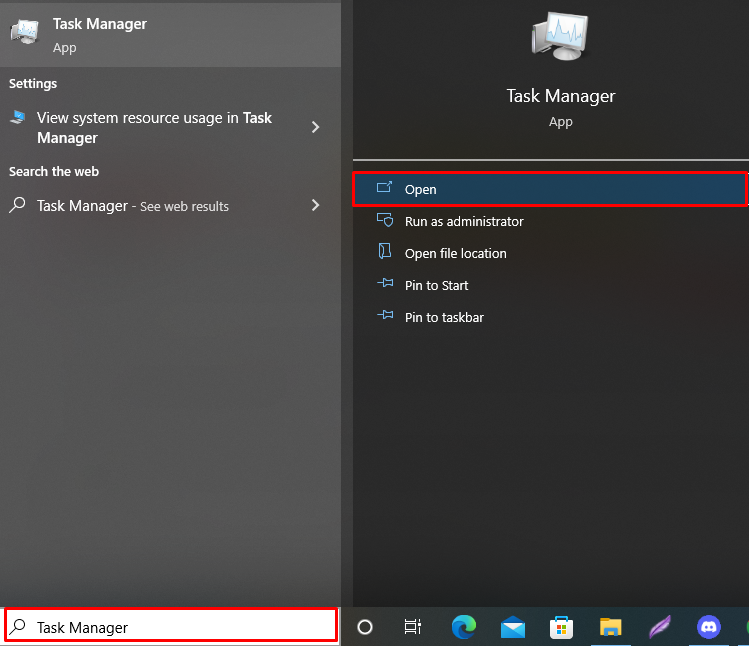
Bước 2: Đóng ứng dụng Discord
Chọn Discord từ “ Ứng dụng 'Trong menu' Quy trình ' chuyển hướng. Sau đó, nhấp vào “ Kết thúc nhiệm vụ ”Để kết thúc sự bất hòa:
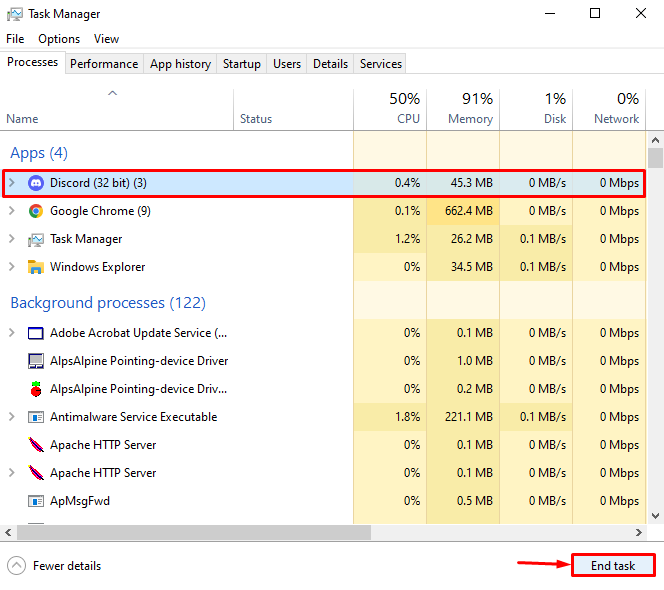
Bước 3: Khởi động lại Discord
Một lần nữa, khởi động lại ứng dụng Discord:
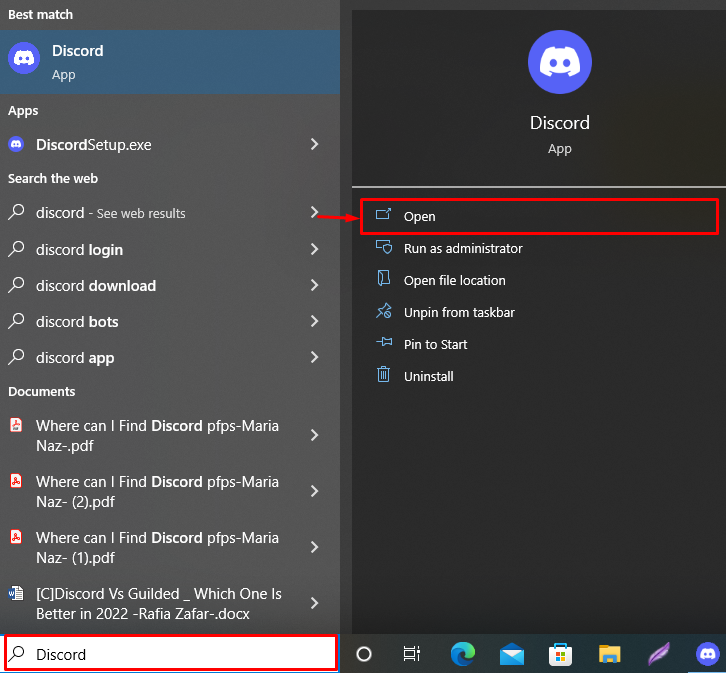
Chuyển sang phương pháp tiếp theo nếu bạn vẫn gặp phải vấn đề tương tự.
Giải pháp 4: Bắt đầu Discord với tư cách là Quản trị viên
Chạy Discord với tư cách Quản trị viên để cung cấp cho nó các tài nguyên hoạt động bình thường. Với mục đích này, hãy nhập “ Bất hòa ' bên trong ' Khởi động 'Và nhấp vào' Chạy như quản trị viên ”Tùy chọn để chạy Discord với tư cách là quản trị viên:
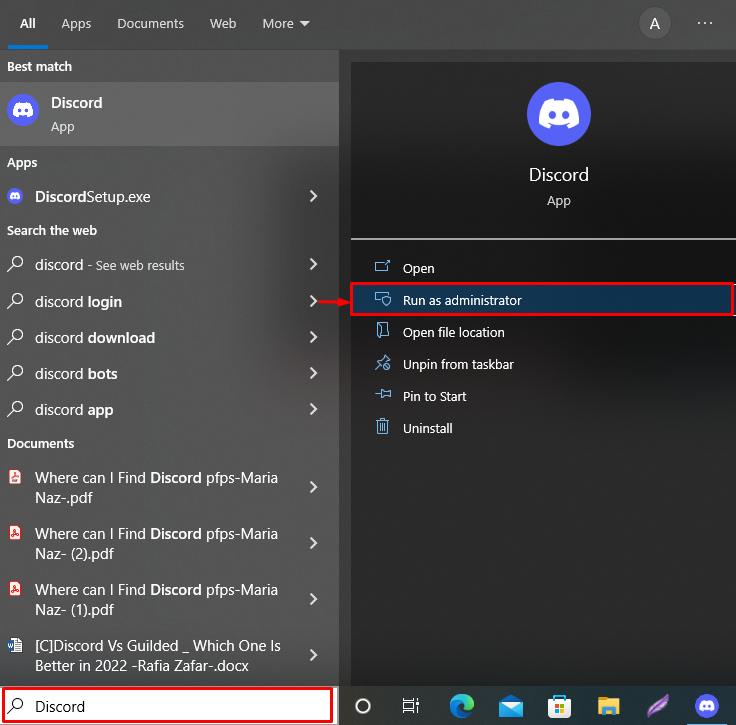
Nếu sự cố vẫn không được giải quyết, hãy yêu cầu bạn bè của bạn thực hiện tất cả các phương pháp nêu trên trên hệ thống của họ.
Chúng tôi đã trình bày các giải pháp khác nhau để khắc phục sự cố tại sao bạn bè của bạn lại có vẻ im lặng.
Sự kết luận
Nếu bạn cho rằng bạn bè của mình quá im lặng trên Discord, bạn có thể khắc phục sự cố bằng cách tăng âm lượng hệ thống, tăng âm lượng Đầu vào và Đầu ra của “ Thoại & Video ”Cài đặt Discord, khởi động lại ứng dụng hoặc chạy Discord với tư cách là người dùng quản trị. Trong sổ tay hướng dẫn này, bạn đã học được các giải pháp khác nhau để giải quyết vấn đề “ Tại sao bạn bè của tôi lại im lặng ' vấn đề.